PS新手教程:教你创建一枚巧克力奶油文字,效果图: 字体素材:https://yunpan.cn/crB7ysqPzne7Y 访问密码 55b3 这儿我们先新建一个文件,大小是1280 x 720px,加上一个紫色的径向渐变。 我们采用的是比较粗大的字体,这样可以更好地添加图层样式,在 ...
【 tulaoshi.com - PS 】
效果图:

字体素材:https://yunpan.cn/crB7ysqPzne7Y 访问密码 55b3
这儿我们先新建一个文件,大小是1280 x 720px,加上一个紫色的径向渐变。

我们采用的是比较粗大的字体,这样可以更好地添加图层样式,在这儿我们采用了Bubble Boddy,打出「LOVE」的字样,填充颜色#2d1b07
(本文来源于图老师网站,更多请访问https://www.tulaoshi.com/ps/)
重点来咯,现在开始添加图层样式,制造奶油般的巧克力文字效果。
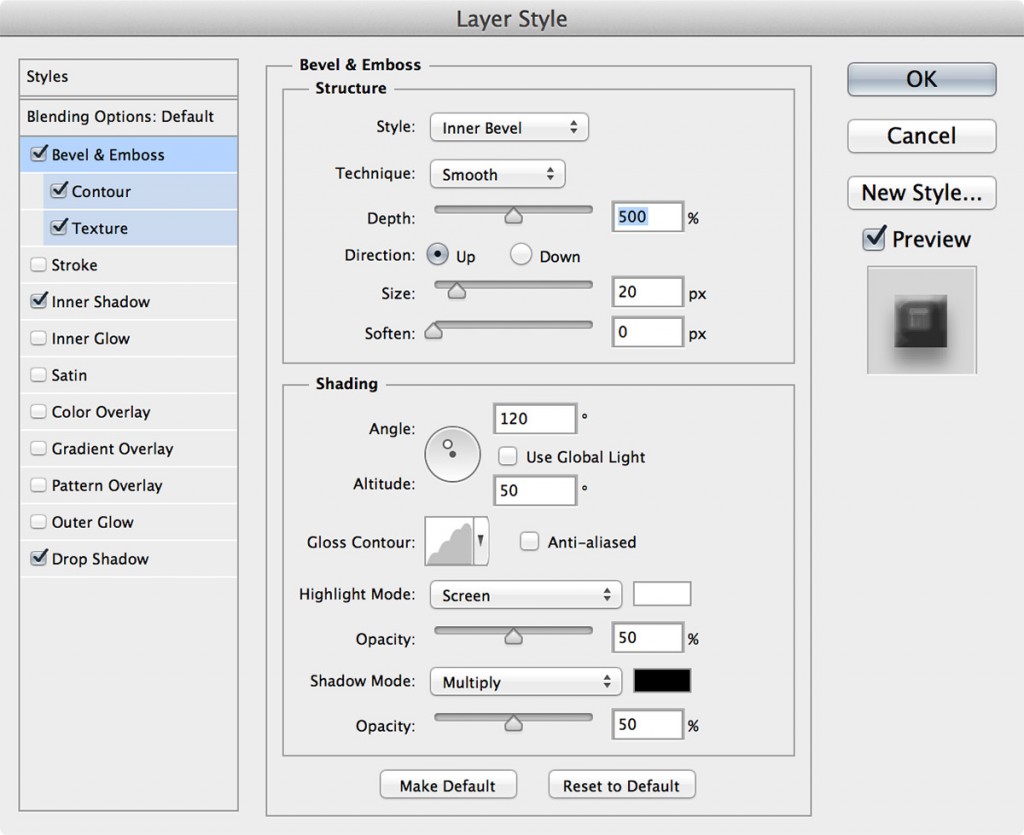
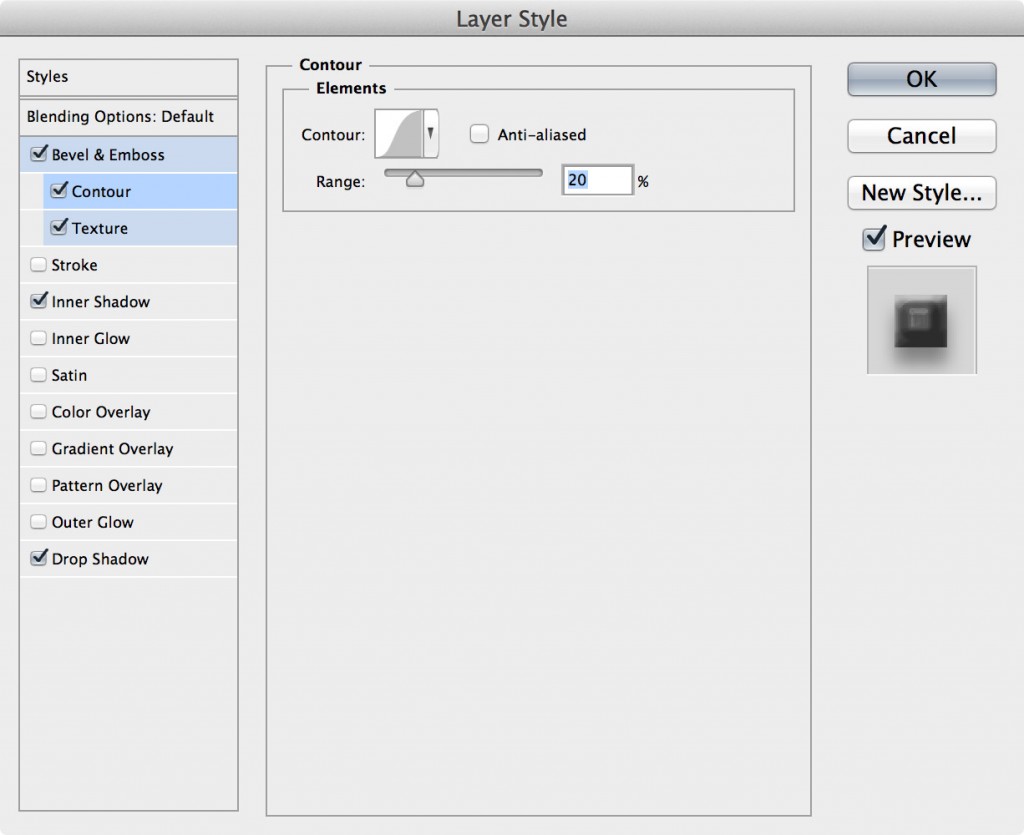
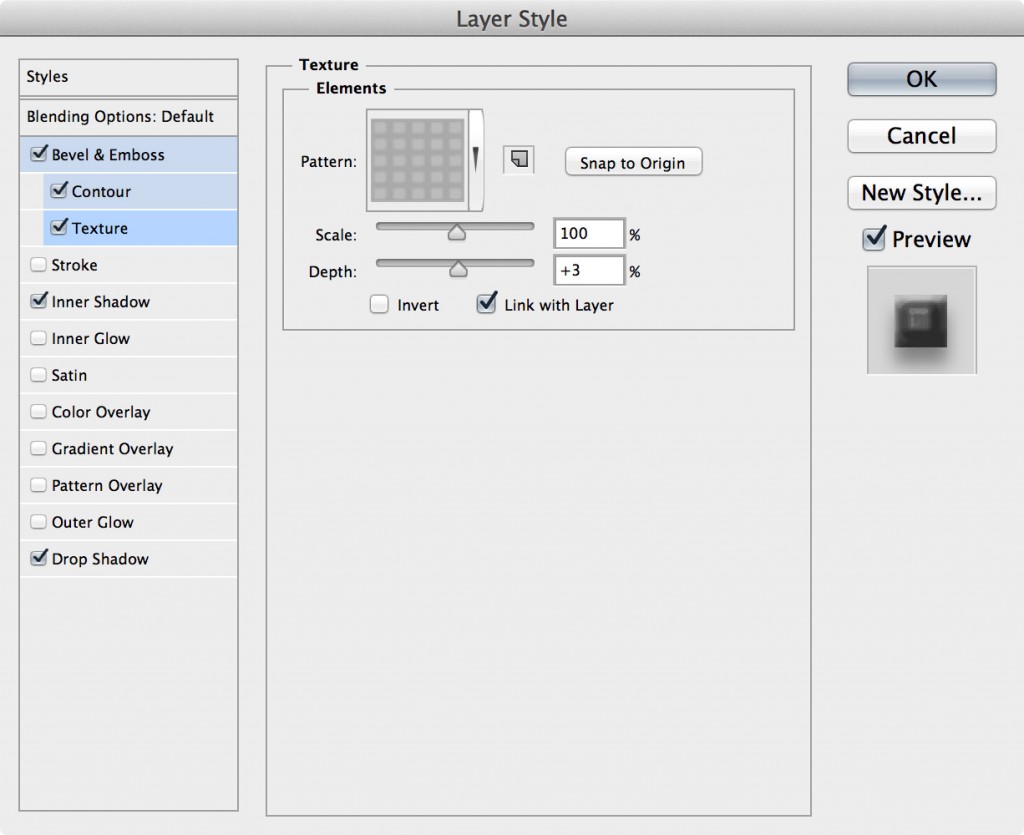

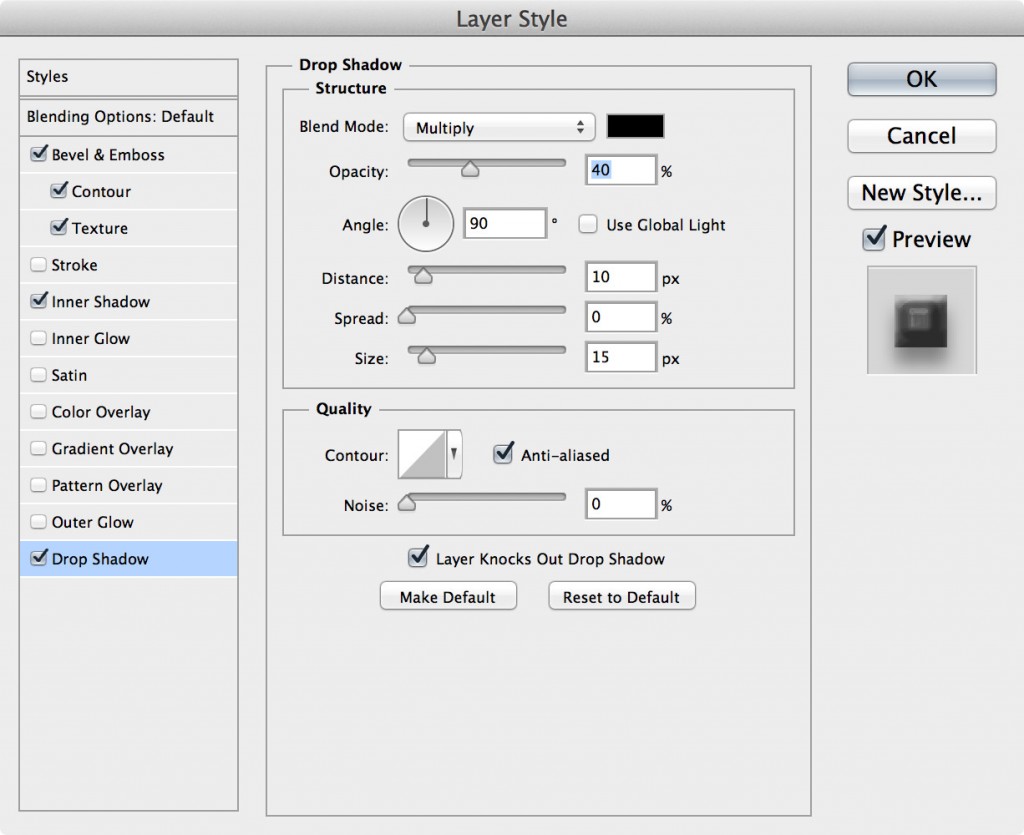
当你完成了以上的添加后,效果如下,如果不对,检查一下字体颜色和图层样式参数对不对:)

巧克力样式的文字已经OK了,现在来给文字添加点奶油效果,先复制整个文字图层,然后右键,清除图层样式,填充颜色#dd4fa2

利用矩形选框工具作出选区,如图:
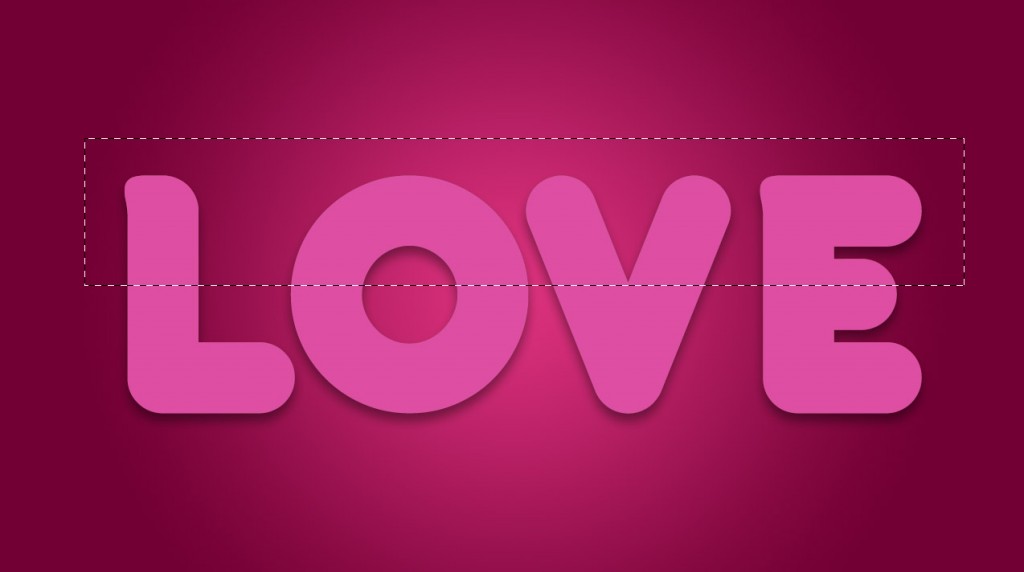
选框完成后,为这个图层添加蒙版
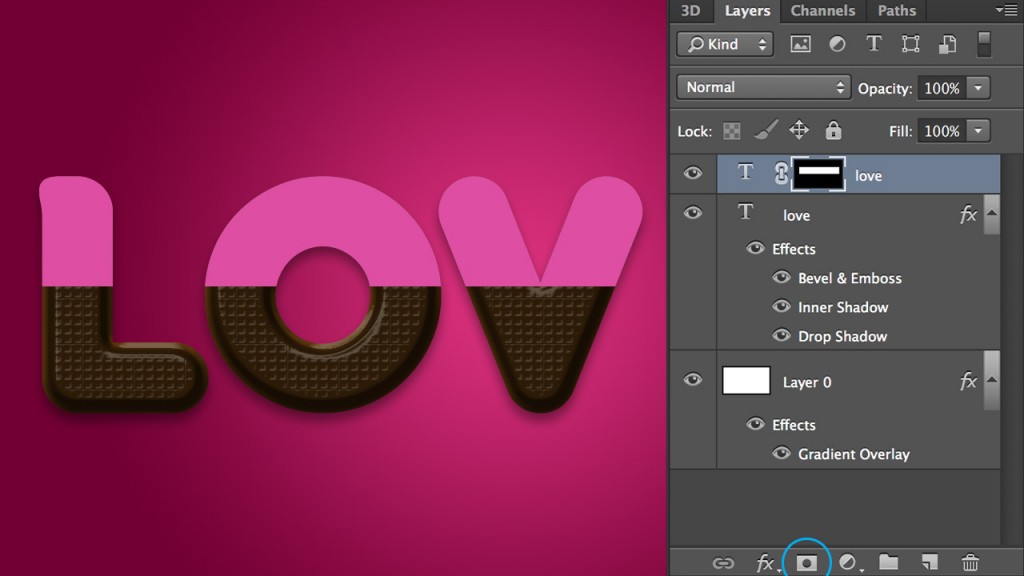
蒙版添加完毕,为文字添加滤镜效果,滤镜 扭曲 水波 ,制造荡漾效果
(本文来源于图老师网站,更多请访问https://www.tulaoshi.com/ps/)
添加图层样式
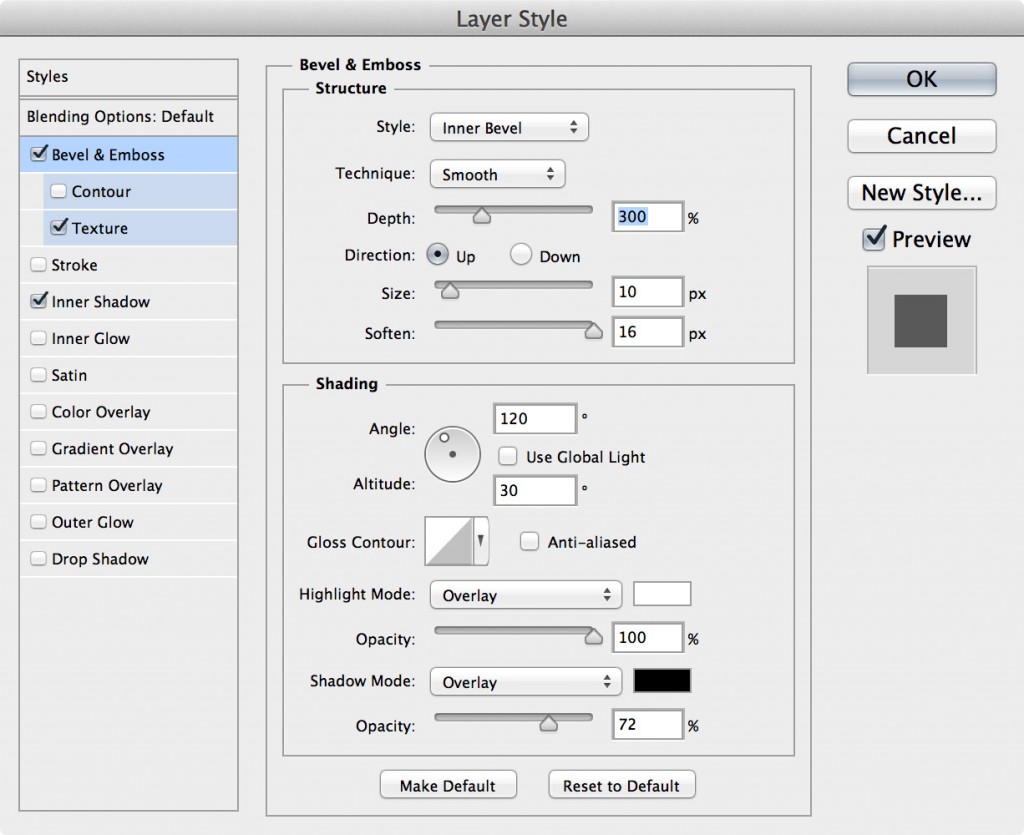
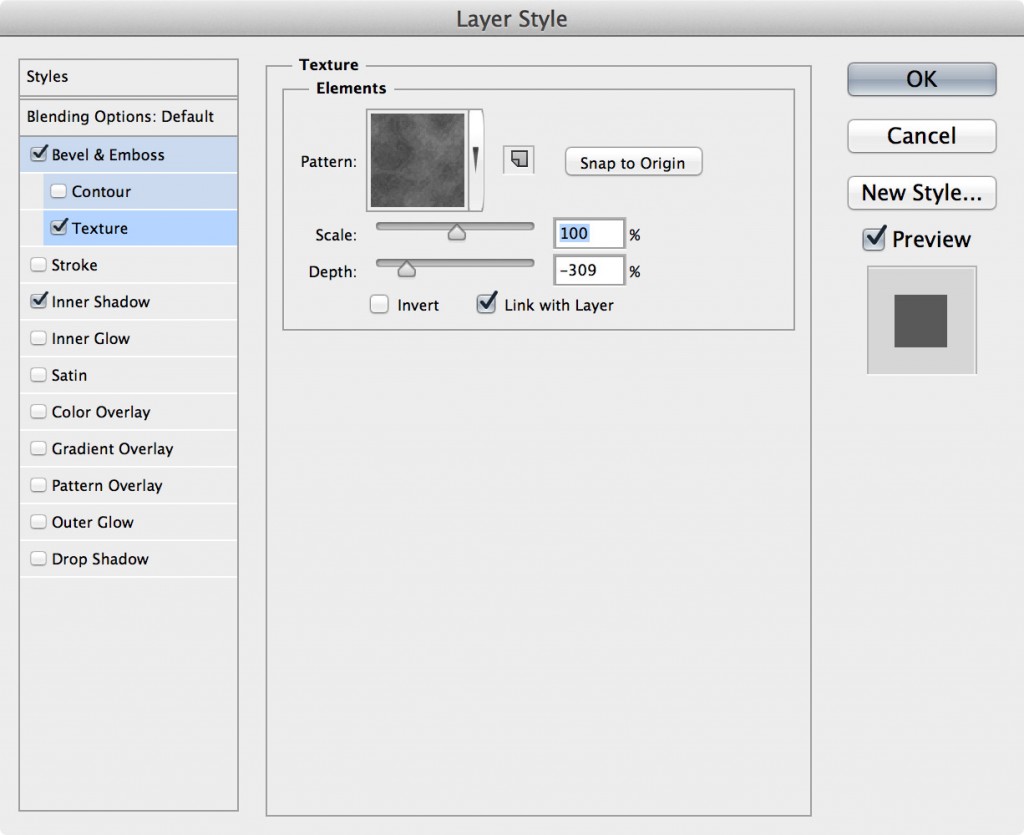

大功告成咯,最终效果如下:

来源:https://www.tulaoshi.com/n/20160128/1464865.html
看过《PS新手教程:教你创建一枚巧克力奶油文字》的人还看了以下文章 更多>>